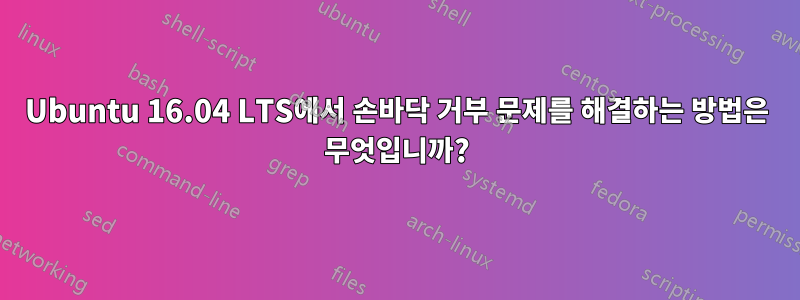
최근 Dell Inspiron 7559 노트북에 Ubuntu를 다운로드했는데 손바닥 거부 현상이 나타나는 것을 발견했습니다. 소프트웨어는 부분적으로 작동합니다. 손바닥으로 트랙패드를 사용하려고 하면 커서가 움직이지 않아서 손바닥을 선명하게 인식하는데 꼭 탭할 필요 없이 트랙패드 위에 손바닥을 올려놓으면 자동으로 클릭이 발생합니다. 이로 인해 창문이 사라지게 되므로 다시 찾으려면 창문을 찾아야 합니다.
이것은 다른 사람이 겪고 있는 것을 찾을 수 없었던 특히 이상한 문제입니다. Windows와 Ubuntu를 이중 부팅하고 Windows 10을 부팅할 때 이 문제가 발생하지 않습니다. 변경할 수 있는 설정이나 업데이트할 수 있는 드라이버가 있습니까? 어떤 도움이라도 주시면 감사하겠습니다.
편집하다:
xinput list를 사용하여 내 장치를 확인한 결과 터치패드 입력이 2개 있는 것으로 나타났습니다.
↳ ELAN1010:00 04F3:3012 터치패드 ID=12 [슬레이브 포인터 (2)]
↳ ETPS/2 Elantech 터치패드 ID=14 [슬레이브 포인터 (2)]
그렇다면 OS가 잘못된 드라이버를 수신하고 있는 걸까요? 그렇다면 올바른 것을 사용하려면 어떻게 해야 합니까?
답변1
먼저, 터치 패드 드라이버를 찾고 싶습니다. 터미널에 다음을 입력하면 됩니다.
xinput
거기에서 운전자 목록을 받게됩니다. 가상 코어 포인터 목록에서 키워드 TouchPad를 찾으세요. 해당 변수는 {id}가 됩니다. 예를 들어 내 변수는 "SynPS/2 Synaptics TouchPad"입니다.
다음으로 시작 응용 프로그램 기본 설정으로 이동하여 "추가"를 선택하고 이름에 무엇이든 입력할 수 있습니다. 저는 "손바닥 감지"를 사용했으며 입력하려는 cmd에 대해 다음을 수행합니다.
xinput set-prop "{id}" "Synaptics Palm Detection" 1
또한 다른 것을 추가하여 치수를 설정하십시오. 이를 "Palm Dimensions"라고 부릅니다(원하는 대로 값을 바꿀 수 있으며, 최상의 경험을 얻기 위해 값을 사용하는 것이 좋습니다).
xinput set-prop "{id}" "Synaptics Palm Dimensions" 3, 3
이제 노트북을 재부팅할 수 있습니다. 행운을 빕니다 :)
PS 제 생각엔 올바른 터치패드 ID는 ETPS/2로 시작하는 것 같아요. 그렇지 않다면 둘 다 시도해 볼 수 있으며 잘하면 효과가 있을 것입니다.
답변2
Ubuntu 16.04가 설치된 XPS 13 2017의 경우 해결책은 설치 dconf-editor하고 다음으로 이동하는 것입니다.
org > gnome > desktop > peripherals > touchpad
click-method로 설정 fingers하거나 키를 disable-while-typing사용할 수 있는 경우 로 설정하면 됩니다 true.
또 다른 해결책은 로 이동하여 새로운 바로가기를 추가하는 것입니다 Keyboard > Shortcuts > Custom Shortcuts. 내 단축키는
Ctrl + Shift + M -> gsettings set org.gnome.desktop.peripherals.touchpad tap-to-click true
Ctrl + Shift + N -> gsettings set org.gnome.desktop.peripherals.touchpad tap-to-click false
따라서 탭하여 클릭을 활성화하고 싶을 때마다 Ctrl+ Shift+ M및 Ctrl+ Shift+를 눌러 N비활성화하면 됩니다.
답변3
나에게는 위의 모든 솔루션이 작동하지 않았습니다. 따라서 누군가 비슷한 상황에 처해 있는 경우 가장자리에서 터치패드의 활성화 영역을 줄이는 데 도움이 될 수 있습니다. 가장자리를 클릭하여 시작하는 경우가 거의 없고 터치패드를 터치해도 가장자리 영역을 계속 사용할 수 있기 때문에 이로 인해 부정적인 부작용이 발생하지 않았습니다. 다음과 같이 할 수 있습니다:
먼저 이 ( xinput list-props "ETPS/2 Elantech Touchpad"|grep Edges)를 사용하여 터치패드 가장자리 치수를 가져옵니다. 4개의 값(왼쪽, 오른쪽, 위쪽, 아래쪽)을 반환합니다. 예:Synaptics Edges (274): 100, 2408, 71, 1249
둘째, 이러한 값은 다음과 같이 사용할 수 있습니다.
synclient AreaTopEdge=71
synclient AreaLeftEdge=100
synclient AreaRightEdge=2408
답변4
최신 Dell 노트북을 사용하고 계시다면 이 지침이 도움이 될 수 있습니다. Dell에서 직접 제공하는 제품입니다.Precision/XPS: Ubuntu 일반 터치패드/마우스 문제 수정
첫 번째 부분은 나에게 놀라운 일이었습니다. 에 추가할 것을 제안하는 스크립트는 다음과 같습니다 sudo gedit /usr/share/X11/xorg.conf.d/51-synaptics-quirks.conf. 해당 경로가 다른 문제를 일으키는 것 같으므로 허용된 답변의 솔루션을 따르는 것을 권장하지 않습니다.
# Disable generic Synaptics device, as we're using
# "DLL0704:01 06CB:76AE Touchpad"
# Having multiple touchpad devices running confuses syndaemon
Section "InputClass"
Identifier "SynPS/2 Synaptics TouchPad"
MatchProduct "SynPS/2 Synaptics TouchPad"
MatchIsTouchpad "on"
MatchOS "Linux"
MatchDevicePath "/dev/input/event*"
Option "Ignore" "on"
EndSection
호환성 비교를 위해 Dell Inspiron 13 7000 시리즈를 사용하고 있습니다.xinput list
jonathan@Dell:~$ xinput list
⎡ Virtual core pointer id=2 [master pointer (3)]
⎜ ↳ Virtual core XTEST pointer id=4 [slave pointer (2)]
⎜ ↳ Logitech USB Receiver id=10 [slave pointer (2)]
⎜ ↳ Logitech USB Receiver id=11 [slave pointer (2)]
⎜ ↳ ELAN Touchscreen id=13 [slave pointer (2)]
⎜ ↳ DELL0741:00 06CB:7E7E Touchpad id=14 [slave pointer (2)]
...
Synaptics는 위 스크립트에 의해 비활성화되었기 때문에 해당 목록에 없습니다. 이 스크립트를 추가하기 전에 xinput --test <id>"(나를 위해 ) 실행하는 것이 좋습니다 14. 터미널에 출력이 표시되면 장치가 작동 중이라는 의미입니다(장치가 "켜져 있음").


